
Inhoudsopgave:
- Auteur John Day [email protected].
- Public 2024-01-30 11:16.
- Laatst gewijzigd 2025-01-23 15:01.


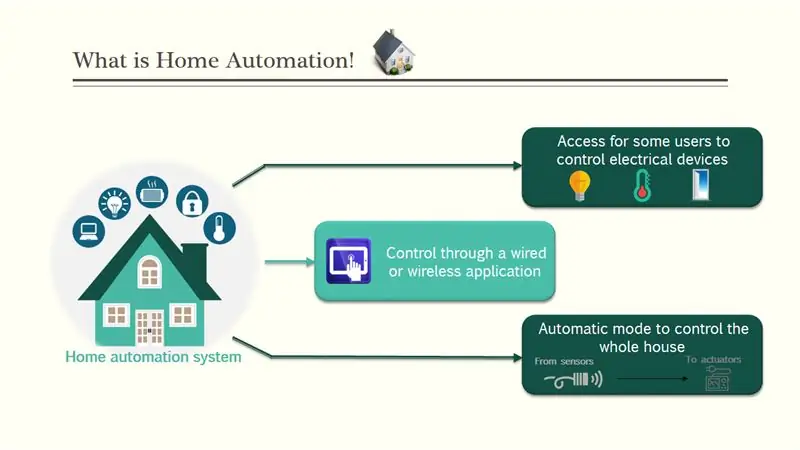
Hallo jongens! Ik hoop dat je al genoten hebt van mijn vorige instructable "Arduino Heart Beat With ECG Display & Sound" en je bent klaar voor een nieuwe, zoals gewoonlijk heb ik deze tutorial gemaakt om je stap voor stap te begeleiden terwijl je dit soort super verbazingwekkende goedkope elektronische projecten maakt dat is het "NodeMCU Domoticasysteem".
Tijdens het maken van dit project hebben we geprobeerd ervoor te zorgen dat deze instructable de beste gids voor je is om je te helpen als je je eigen slimme huis wilt maken, dus we hopen dat deze instructable de benodigde documenten bevat. Dit project is zo handig om speciaal te maken nadat we de aangepaste PCB hebben gekregen die we bij JLCPCB hebben besteld om het uiterlijk van ons elektronische apparaat te verbeteren en er zijn ook voldoende documenten en codes in deze handleiding om u in staat te stellen uw NodeMCU-project gemakkelijk te maken.
We hebben dit project in slechts 4 dagen gemaakt, slechts twee dagen om alle benodigde onderdelen te krijgen en de hardware te maken en te monteren, daarna hebben we de code voorbereid die bij ons project past en beginnen met het testen en aanpassen.
Wat je leert van deze instructable:
- Afhankelijk van de functionaliteiten de juiste hardwarekeuze maken voor uw project.
- Begrijp de domoticasystemen.
- Bereid het schakelschema voor om alle gekozen componenten aan te sluiten.
- Monteer alle projectonderdelen (apparaatdoos en elektronische montage).
- Start de eerste test en valideer het project.
Stap 1: Wat is een domoticasysteem
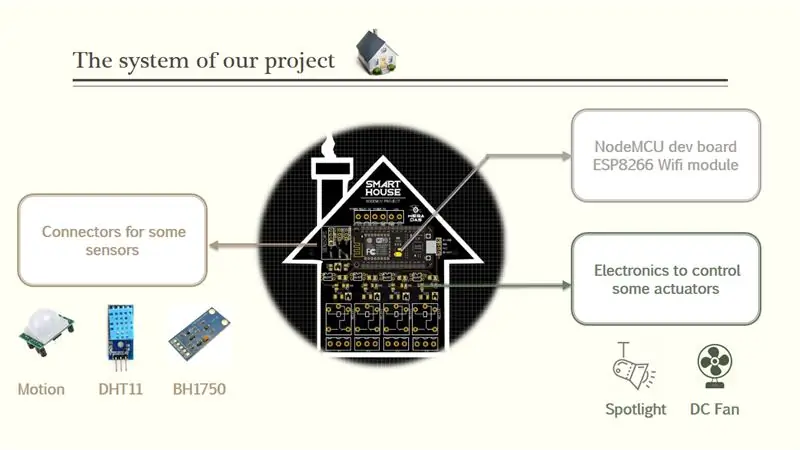
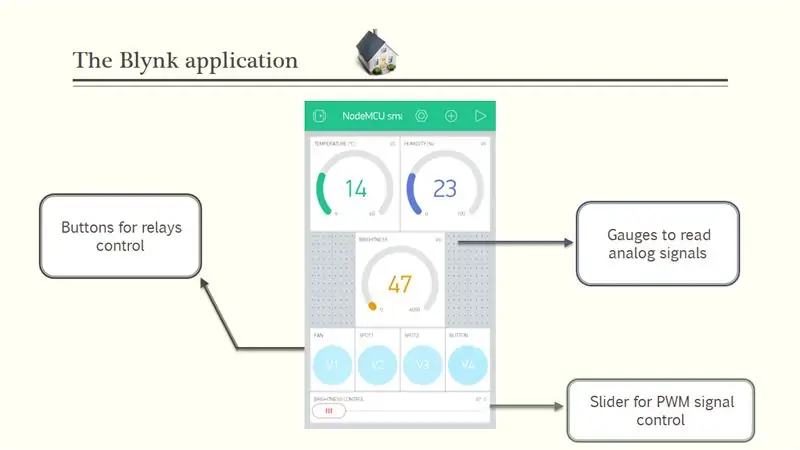
Een domoticasysteem is gewoon een systeem waarmee sommige gebruikers toegang hebben tot sommige elektrische apparaten, zoals bliksemapparaten, temperatuurbewaking, deuren, bedieningsapparaten, enz. In het automatiseringsgedeelte kan het systeem sommige omgevingsparameters automatisch aanpassen met behulp van enkele actuatoren en sommige sensoren. Het systeem kan bijvoorbeeld temperatuurgegevens van een temperatuursensor lezen en besluit een airconditioner in of uit te schakelen.
In ons project zullen we het hoofdsysteem maken dat een elektronische printplaat is op basis van een NodeMCU-ontwikkelbord dat al een wifi-functie heeft en dit bord zal worden omringd door enkele elektronische componenten zoals relais optocoplers, LED's en sensoren, over de sensoren die we hebben gebruikt de bewegingssensor voor alarmdetectie, een DHT11 voor temperatuur- en vochtigheidsmeting en BH1750 voor lichtdetectie.
Wat betreft de actuatoren, we zullen enkele 220V AC-lampen en een DC-ventilator aansturen en al deze actuatoren zullen worden bestuurd via een Android-app die we hebben ontwikkeld via de Blynk-applicatie. Dus in deze toepassing heb ik enkele meters ingevoegd om de analoge waarden van de sensoren te lezen en ik heb enkele knoppen en schuifregelaars geplaatst om mijn uitgangen te regelen.
Stap 2: CAD- en hardware-onderdelen

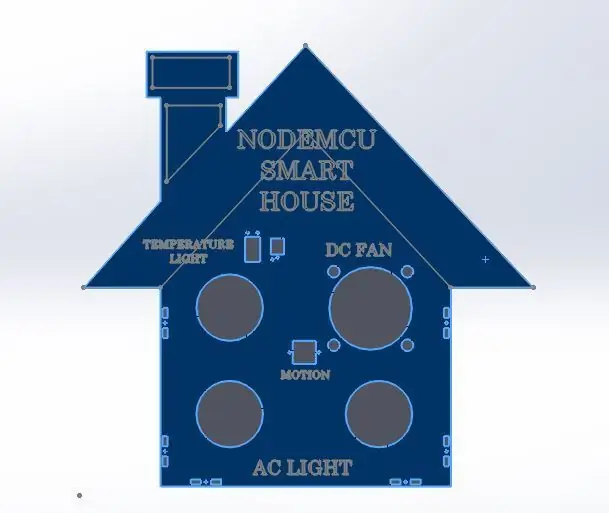
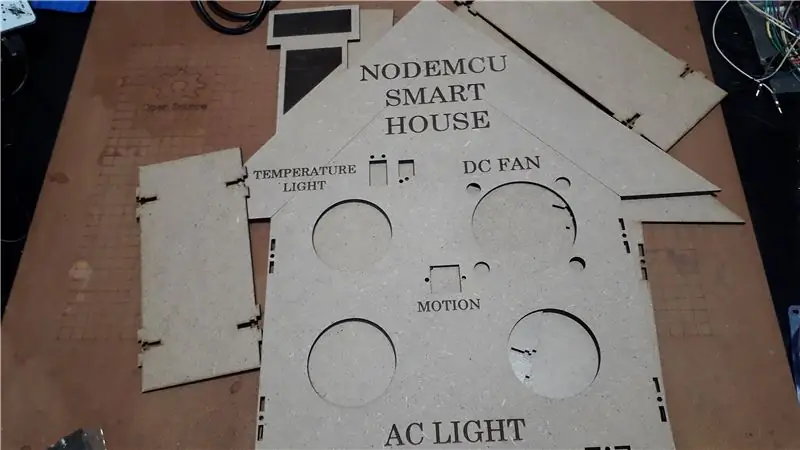
Ik heb solidworks-software gebruikt om dit huismodel te ontwerpen dat al sockets heeft voor de bliksemvlekken, de sensoren en de ventilator, je kunt de STL-bestanden krijgen via de downloadlink hieronder, na het voorbereiden van het ontwerp heb ik mijn onderdelen zeer goed geproduceerd door een CNC lasersnijden.
Stap 3: Schakelschema
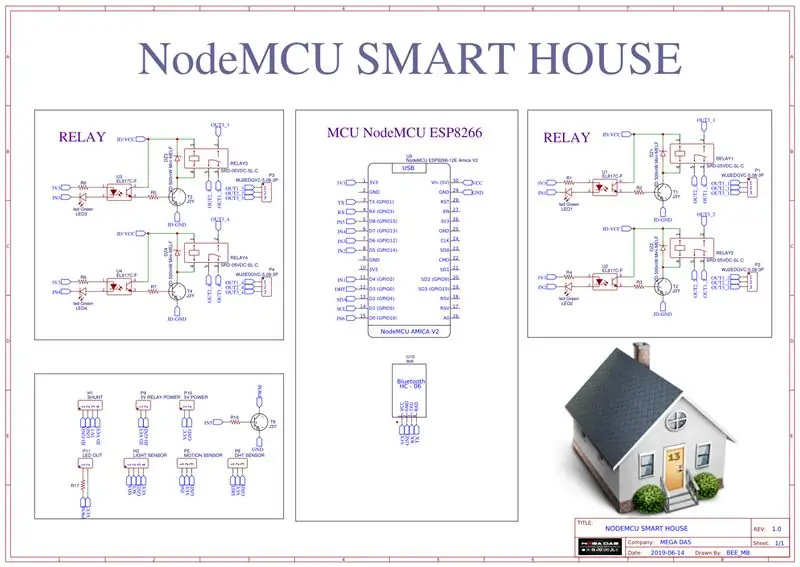
Ik ga naar de elektronica en heb dit schakelschema gemaakt met alle benodigde onderdelen voor dit project. Ik sluit de realys-uitgangen aan op mijn NodeMCU Dev-bord en ik gebruik de DHT11? BH1750 en de bewegingssensoren aangesloten op de I²C-poort en op de ADC-ingang, ik gebruikte ook de enige PWM-uitgang van mijn NodeMCU Dev-bord en ik verbond deze met een schroefaansluiting om de helderheid van sommige LED's te regelen, ik gebruikte gescheiden voeding voeding voor de relais en de NodeMCU en op deze manier zal ik mijn Dev-bord beschermen terwijl ik de 220V AC-spanning regel.
Stap 4: PCB maken

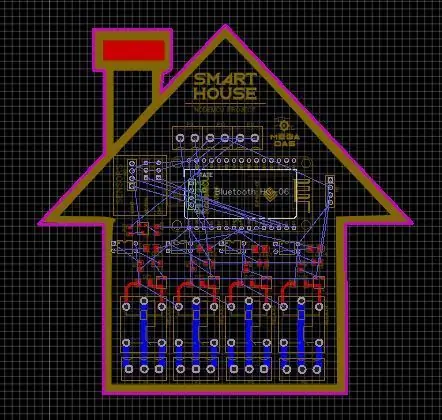
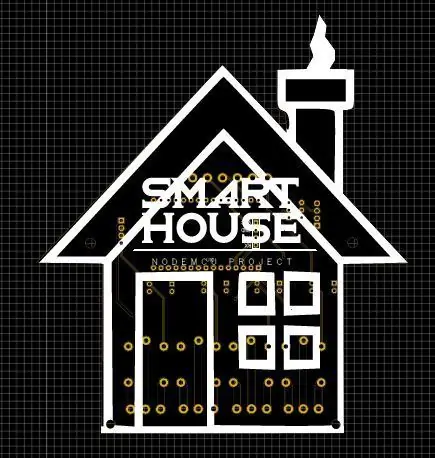
Over JLCPCB
JLCPCB (Shenzhen JIALICHUANG Electronic Technology Development Co., Ltd.), is de grootste onderneming voor PCB-prototypes in China en een hightechfabrikant die gespecialiseerd is in snelle PCB-prototypes en PCB-productie in kleine batches. Met meer dan 10 jaar ervaring in de productie van PCB's, heeft JLCPCB meer dan 200.000 klanten in binnen- en buitenland, met meer dan 8.000 online bestellingen van PCB-prototyping en PCB-productie in kleine hoeveelheden per dag. De jaarlijkse productiecapaciteit is 200, 000 m². voor verschillende 1-laags, 2-laags of meerlaags PCB's. JLC is een professionele PCB-fabrikant die wordt gekenmerkt door grootschalige, goed uitgeruste apparatuur, strikt beheer en superieure kwaliteit.
Pratende elektronica
Nadat ik het circuitontwerp had gemaakt, heb ik dit circuit omgevormd tot een aangepast PCB-ontwerp met een huisvorm om een mooi PCB-ontwerp te krijgen wanneer we ons circuit bestellen en om dit te doen, hoef ik alleen maar naar JLCPCB, de beste PCB-leverancier, te verhuizen om de beste PCB-productieservice te krijgen, heb ik na een paar simpele klikken de juiste GERBER-bestanden van mijn ontwerp geüpload en heb ik enkele parameters ingesteld en deze keer zullen we de zwarte kleur gebruiken voor dit project met gouden stippen; slechts vier dagen na het plaatsen van de bestelling en mijn PCB's staan op mijn bureaublad.
Gerelateerde downloadbestanden
Zoals je op de foto's hierboven kunt zien, is de PCB zeer goed vervaardigd en ik heb hetzelfde PCB-ontwerp dat we hebben gemaakt voor ons moederbord en alle labels, logo's zijn er om me te begeleiden tijdens de soldeerstappen. U kunt het Gerber-bestand voor dit circuit ook downloaden via onderstaande downloadlink in het geval u een bestelling wilt plaatsen voor hetzelfde circuitontwerp.
Stap 5: Ingrediënten

Voordat we beginnen met het solderen van de elektronische onderdelen, laten we de componentenlijst voor ons project bekijken, zodat we het volgende nodig hebben:
★☆★ De benodigde onderdelen ★☆★
- De PCB die we hebben besteld bij JLCPCB
- Het NodeMCU-bord:
- BH1750-sensor:
- DHT11-sensor:
- Bewegingssensor:
- Lichtvlekken:
- DC-ventilator:
- De relais:
- De optocoplers:
- Sommige weerstanden en transistors
- Sommige LED's en zenerdiodes
- Enkele schroefkopconnectoren:
- Sommige SIL-connectoren
Stap 6: Hardwaremontage
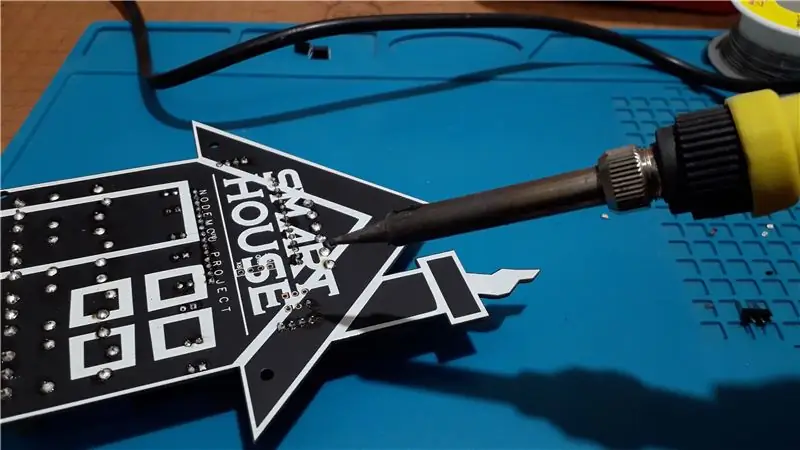


Nu is alles klaar, dus laten we beginnen met het solderen van onze elektronische componenten op de PCB en daarvoor hebben we een soldeerbout en een soldeerkerndraad en een SMD-reworkstation voor SMD-componenten nodig.
Veiligheid eerst
Soldeerbout Raak het element van de soldeerbout nooit aan… 400°C! Houd de te verwarmen draden vast met een pincet of klemmen. Plaats de soldeerbout altijd terug in de standaard wanneer deze niet in gebruik is. Leg het nooit op de werkbank. Schakel het apparaat uit en trek de stekker uit het stopcontact wanneer het niet in gebruik is. Zoals u kunt zien, is het gebruik van deze PCB zo eenvoudig vanwege de zeer hoge kwaliteit en zonder de labels te vergeten die u zullen begeleiden bij het solderen van elk onderdeel, omdat u op de bovenste zijden laag een label van elk onderdeel vindt dat de plaatsing ervan aangeeft op het bord en op deze manier weet je 100% zeker dat je geen soldeerfouten maakt. Ik heb elk onderdeel op zijn plaats gesoldeerd en je kunt beide kanten van het printje gebruiken om je elektronische componenten te solderen.
Stap 7: Softwareonderdeel & Test
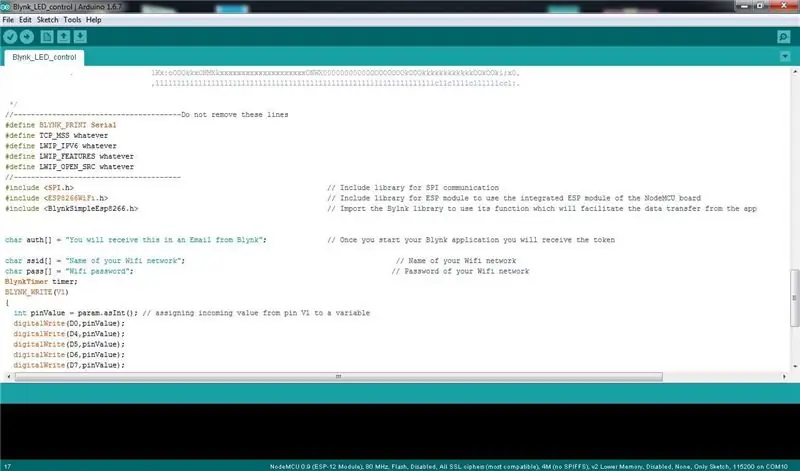
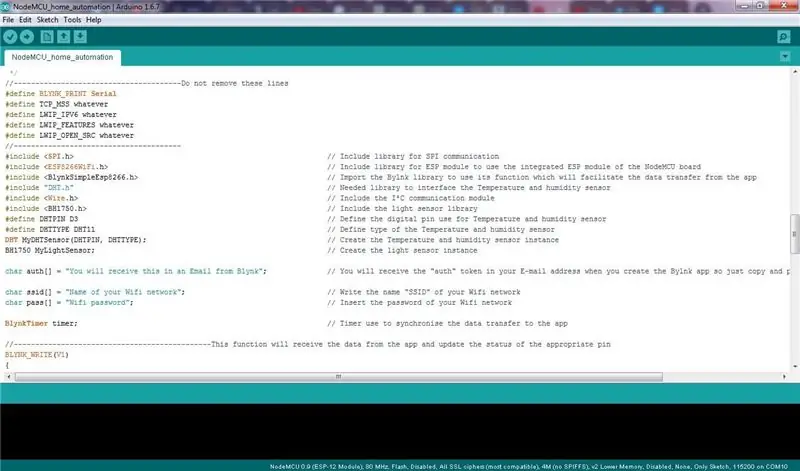
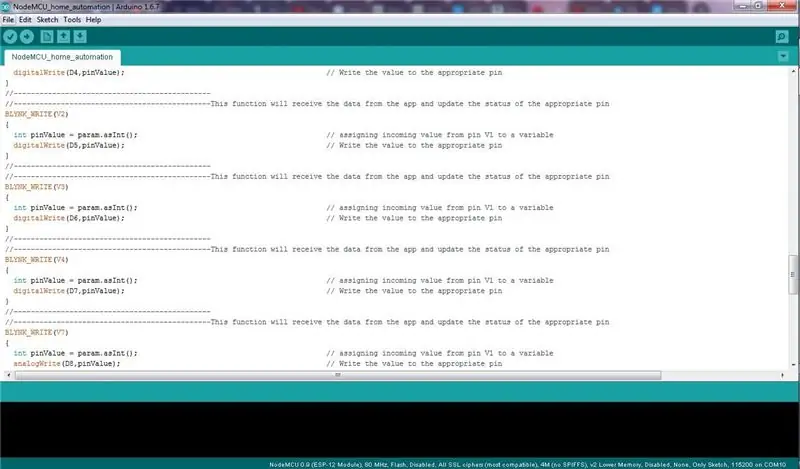

Nu hebben we de PCB klaar en alle componenten zijn heel goed gesoldeerd en na het voltooien van de montage moeten we naar het softwaregedeelte gaan. Ik heb deze NodeMCU-code voor jullie gemaakt met behulp van de Arduino IDE en als je nog steeds niet weet hoe je het moet gebruiken NodeMCU-kaarten met Arduino IDE kijk gewoon in deze gidsvideo die we leveren, over de code zullen we eerst de printplaat testen die we hebben gemaakt met een testcode-testcode waarmee je de LED's van het bord kunt bedienen. Nadat u uw Blynk-toepassing hebt uitgevoerd, vindt u het geselecteerde NodeMCU-bord al online (als u het token gebruikt dat door Blynk in uw code is verstrekt). Nu hebben we alleen nog de definitieve code nodig die u gratis kunt krijgen via de onderstaande downloadlink. De code is zeer goed becommentarieerd, zodat u deze kunt begrijpen en aanpassen aan uw eigen behoeften.
Aanbevolen:
Telegram Bot met NodeMCU (ESP8266): 3 stappen

Telegram Bot met NodeMCU (ESP8266): Heeft u een bot nodig om meldingen van uw systeem te geven? of iets doen door gewoon een bericht te sturen? Telegram Bot is jouw oplossing!In deze tutorial zal ik Telegram Web en BotFather gebruiken om mijn bot te maken
Hoe NodeMCU ESP8266 te verbinden met MySQL-database: 7 stappen

Hoe NodeMCU ESP8266 te verbinden met MySQL-database: MySQL is een veelgebruikt relationeel databasebeheersysteem (RDBMS) dat gebruikmaakt van gestructureerde querytaal (SQL). Op een gegeven moment wilt u misschien Arduino/NodeMCU-sensorgegevens uploaden naar de MySQL-database. In deze Instructable zullen we zien hoe verbinding te maken
Domotica met ESP8266 of NODEMCU: 6 stappen

Domotica met ESP8266 of NODEMCU: Heb je ooit je huis willen automatiseren via wifi? Wil je de lichten, ventilator en alle andere apparaten vanaf je smartphone bedienen? Of heb je ooit een instructable willen hebben over aangesloten apparaten en ermee aan de slag gaan? Dit domotica-project zal
ESP8266 NODEMCU BLYNK IOT-zelfstudie - Esp8266 IOT Blunk en Arduino IDE gebruiken - Led's bedienen via internet: 6 stappen

ESP8266 NODEMCU BLYNK IOT-zelfstudie | Esp8266 IOT Blunk en Arduino IDE gebruiken | LED's bedienen via internet: Hallo jongens, in deze instructables zullen we leren hoe we IOT kunnen gebruiken met onze ESP8266 of Nodemcu. We zullen daarvoor de blynk-app gebruiken. Dus we zullen onze esp8266/nodemcu gebruiken om de LED's via internet te bedienen. Dus de Blynk-app wordt verbonden met onze esp8266 of Nodemcu
NODEMcu Usb-poort werkt niet? Upload de code met behulp van USB naar TTL (FTDI)-module in slechts 2 stappen: 3 stappen

NODEMcu Usb-poort werkt niet? Upload de code met behulp van USB naar TTL (FTDI) -module in slechts 2 stappen: moe van het verbinden met veel draden van USB naar TTL-module naar de NODEMcu, volg deze instructie om de code in slechts 2 stappen te uploaden. Als de USB-poort van de NODEMcu werkt niet, geen paniek. Het is gewoon de USB-stuurprogrammachip of de USB-connector
